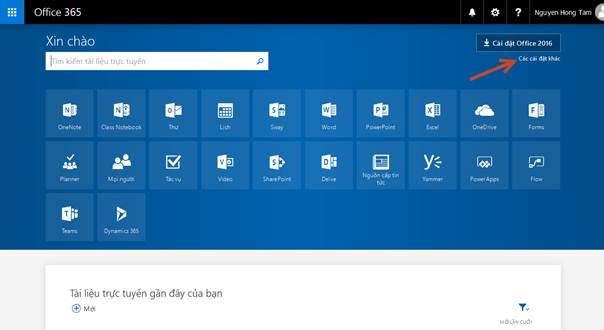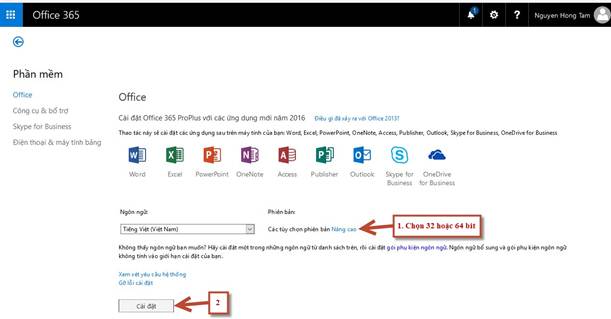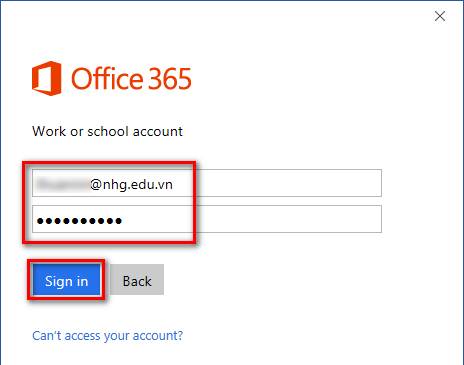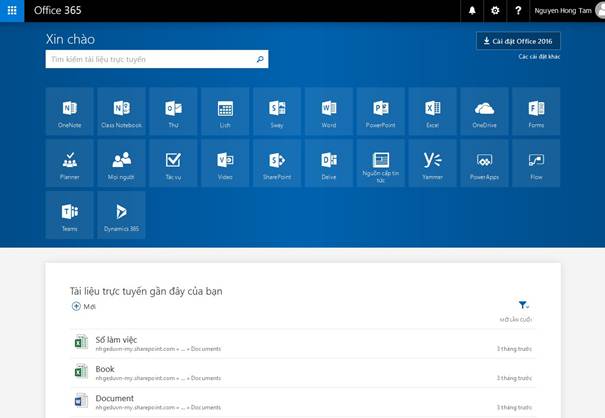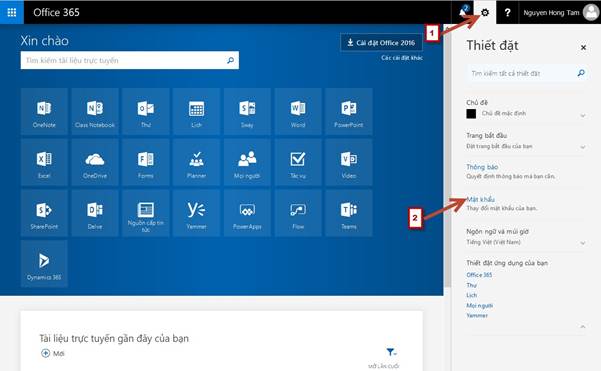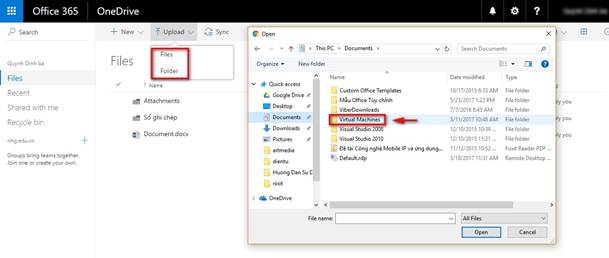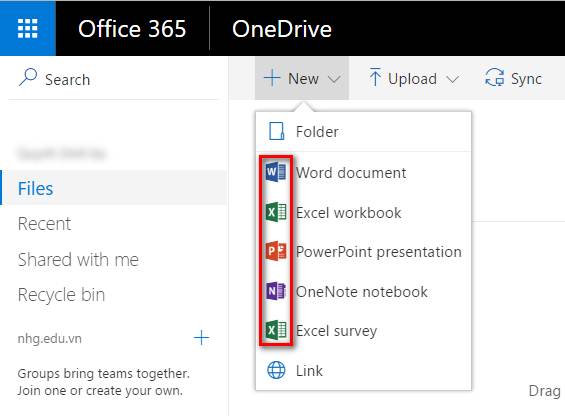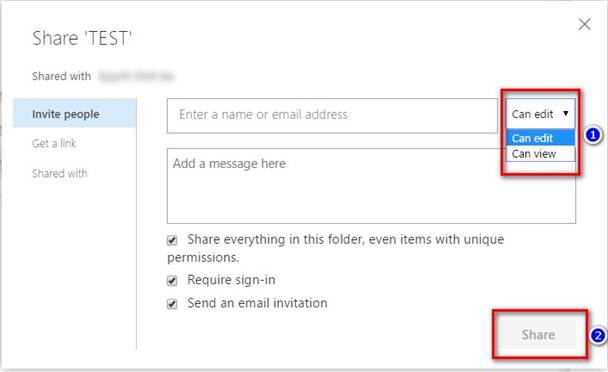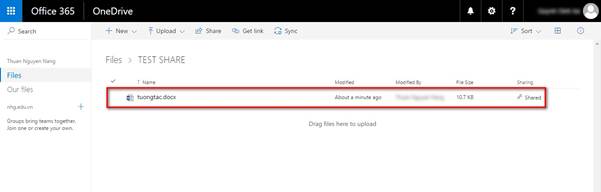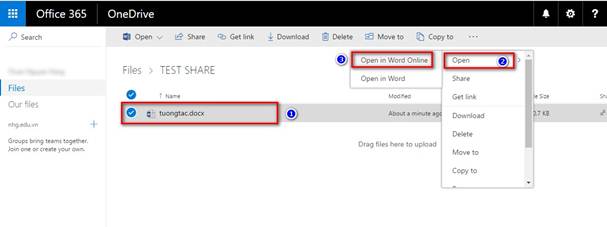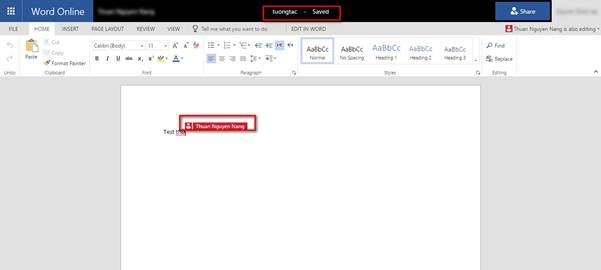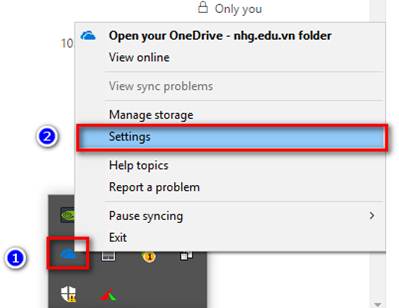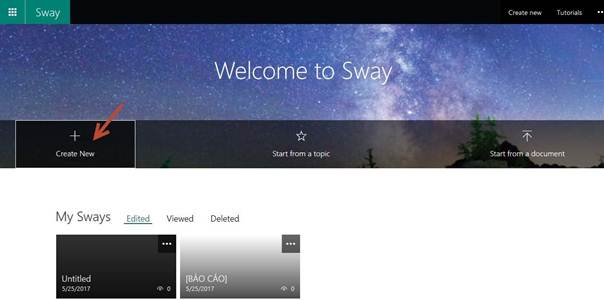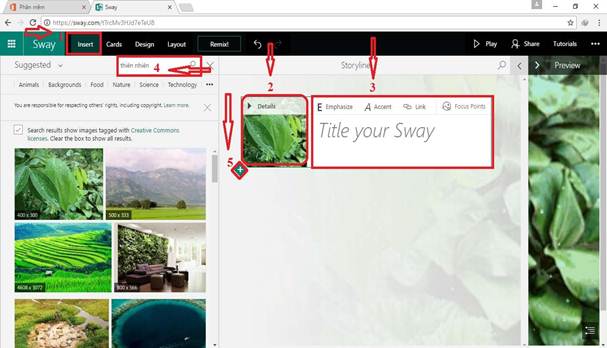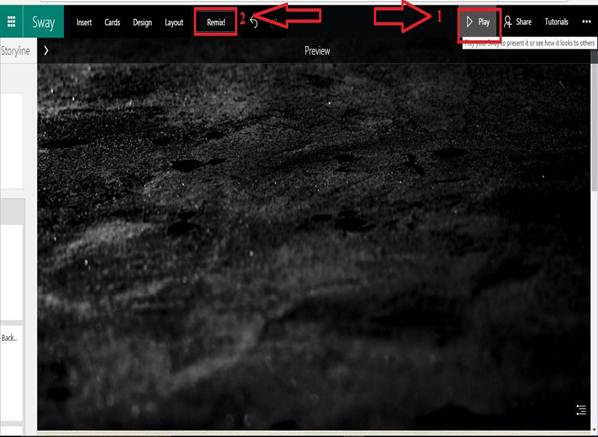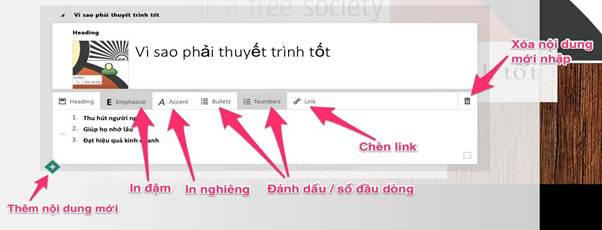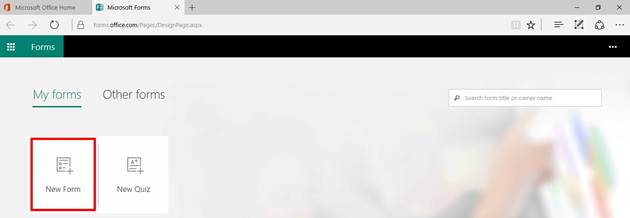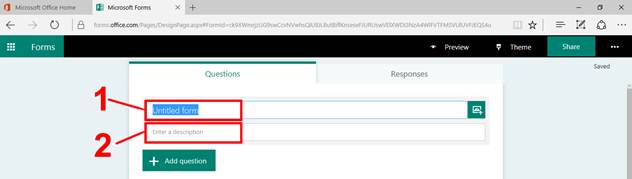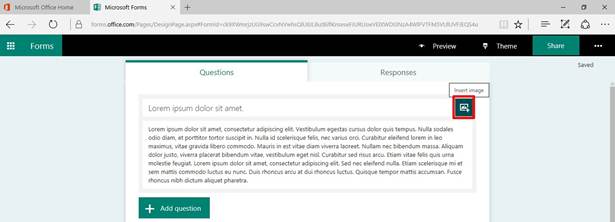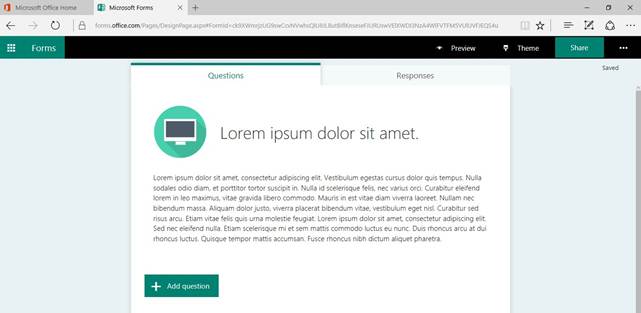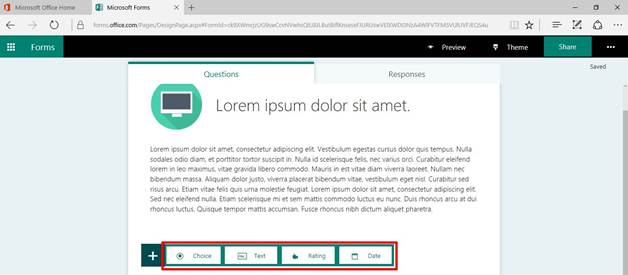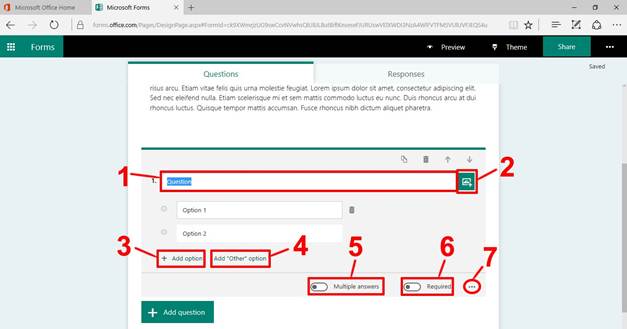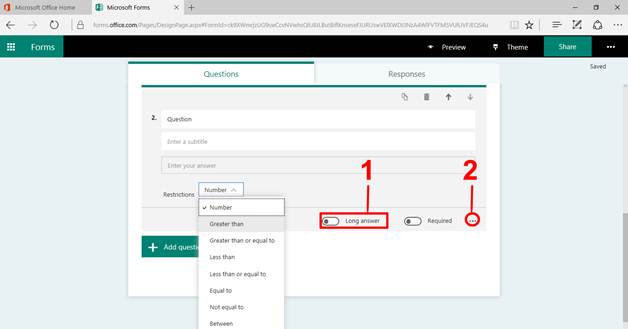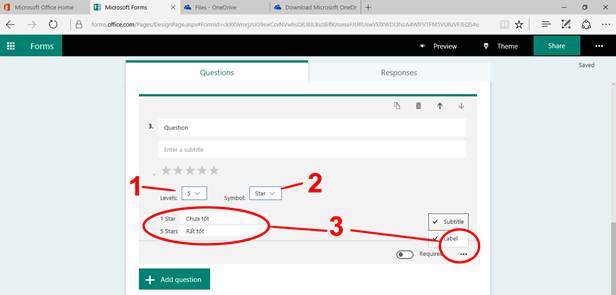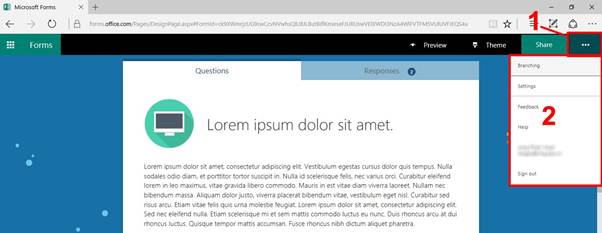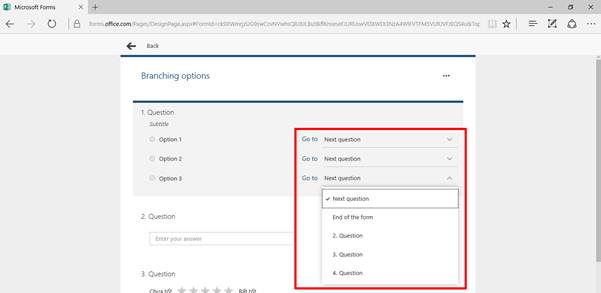Bài viết này sẽ giới thiệu tổng quan về Office 365 và cách sử dụng Office 365 mới nhất. Office 365 là phần mềm hiệu suất cao (bao gồm Word, PowerPoint, Excel, Outlook, OneNote, Publisher, Access, …) và cho phép người dùng tiếp cận trải nghiệm Office trên tối đa 5 PC hoặc máy Mac và trên các thiết bị di động. Các bản cài đặt Office truyền thống bị ràng buộc trên các máy tính mà chúng được cài đặt. Office 365 cho phép các tùy chọn triển khai mới linh hoạt mà người dùng cá nhân và/hoặc chuyên viên CNTT có thể chọn để cài đặt Office hoặc có thể chạy online trực tiếp từ trang https://office.com không giống các phiên bản Office truyền thống trước đây.
| Tham gia kênh Telegram của AnonyViet 👉 Link 👈 |
Đọc bài Cách đăng ký mail Edu và Google Drive Unlimited để nhận mail Edu miễn phí
Hướng dẫn cài đặt Office 365
Có thể chạy online Microsoft Office 365 hoặc cài đặt Microsoft Office 365 xuống máy tính. Cụ thể như sau:
Bước 1: Truy cập vào https://office.com , nhập tài khoản và mật khẩu được cấp và nhấn Sign in để đăng nhập. (Nếu có mail Edu thì đăng nhập bằng mail Edu)
Bước 2: Nhấn vào dòng Cài đặt khác phía trên góc phải trình duyệt.
Bước 3: Chọn phiên bản muốn cài đặt (32 hoặc 64 bit) và nhấn Cài đặt để Download
Bước 4: Chạy file setup vừa tải về để tiến hành cài đặt.
Bước 5: Sau khi cài đặt xong, lần đầu tiên mở Word/Excel lên ứng dụng sẽ bắt kích hoạt bản quyền. Tiến hành nhập user đã được cấp và nhấn Next để tiếp tục. (Nhập Email Edu nếu có)
Hướng dẫn sử dụng Office 365 Online
Mở trình duyệt, vào link: https://office.com đăng nhập bằng tài khản và mật khẩu đã được cấp.
Sau khi đăng nhập thành công, màn hình Dashboard hiện ra với các tính năng sử dụng Office online:
Hướng dẫn quản trị tài khoản Office 365
Hướng dẫn thay đổi Password Office 365
Để thay đổi mật khẩu hiện tại, chọn Setting -> Mật khẩu theo thứ tự như sau:
Nhập các thông tin Password cũ, Password muốn đổi và click Submit để thực hiện.
Hướng dẫn lấy lại mật khẩu
Khi quên mật khẩu mà hệ thống trả về We don’t recognize… tức là người dùng đã đánh sai tài khoản hoặc Password. Nếu không nhớ Password bạn có thể reset lại Password bằng link Forgot my password
Onedrive for Business
OneDrive là dịch vụ lưu trữ đám mây có thể hoạt động trên nhiều hệ điều hành. OneDrive for Business cung cấp cho bạn 1TB – 5TB lưu trữ dữ liệu, hỗ trợ lưu toàn bộ hình ảnh, video và các tài liệu quan trọng tại một không gian, đồng thời có thể truy cập dữ liệu từ nhiều thiết bị như máy tính, tablet, điện thoại chạy trên các hệ điều hành như Windows, Mac, Windows Phone, iOS, Android và Xbox.
Người sử dụng OneDrive có thể cộng tác trực tuyến với 5 người cùng lúc thông qua tính năng Office Online để dễ dàng chia sẻ và làm việc cùng nhau trên Word, Excel, PowerPoint và thậm chí là OneNote Online.
Các tính năng chính của Onedrive
- Upload file và thư mục
- Download file và thư mục
- Chia sẻ file và thư mục
- Cho phép nhiều người dùng tương tác trên 1 file cùng thời điểm
- Đồng bộ dữ liệu với máy tính cá nhân
Cách sử dụng OneDrive trên Office 365
Upload file và thư mục:
Vào trang chủ https://Office.com, sau đó đăng nhập vào hệ thống bằng tài khoản Office 365.
Sau đó chọn OneDrive -> Đây là nơi chứa các file Word, Excel, Power point khi Save online và các file được người dùng upload lên Cloud.
Để upload dữ liệu lên OneDrive, click Upload -> có 2 lựa chọn Upload file và folder. Thời gian upload tùy thuộc vào dung lượng file và tốc độ đường truyền. Sau khi upload xong, file mới sẽ được nhìn thấy trên OneDrive
Download file và thư mục
Chọn đến thư mục cần download file từ OneDrive rồi click vào Download
* Tương tự như vậy thực hiện cho Get Link, Delete, Move to, Copy to và Rename.
Quản lý file/thư mục trong OneDrive
Để tạo 1 thư mục, chọn New -> Folder. Tương tự có thể tạo mới các file Word, excel… bằng các chọn tương ứng đến kiểu file cần tạo.
Chia sẻ File và Thư mục:
Để chia sẻ File hay Thư mục ta click vào Sharing -> Điền email của người muốn share file.
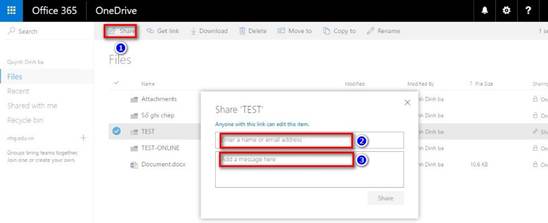 Chọn Can view nếu muốn người được share chỉ có quyền đọc file, chọn Can edit nếu muốn người đó có thể sửa file -> Click Share
Chọn Can view nếu muốn người được share chỉ có quyền đọc file, chọn Can edit nếu muốn người đó có thể sửa file -> Click Share
Cùng làm việc trên file
Tương tác là tính năng nổi bật của Office 365. Trên một file được chia sẻ, người dùng không cần phải gửi tài liệu qua lại bằng mail. Người dùng có thể dễ dàng thêm, trả lời, theo dõi và cập nhật tài liệu trên một phiên bản. Các file luôn được cập nhật, vì vậy mọi người đều được tiếp cận với phiên bản có nội dung mới nhất. Office 365 hỗ trợ tối đa 05 người cùng làm việc trên 01 file cùng một thời điểm. Các bước thực hiện sau:
Bước 1: Tài khoản A Share cho tài khoản B file tuongtac.docx
Bước 2: Ở tài khoản B chọn file chần chỉnh sửa -> chuột phải chọn Open -> Open in Word Online.
Bước 3: Khi tài khoản B tương tác trên file tuongtac.docx sẽ hiện tài khoản đang tương tác và tình trạng. (file đã lưu hay chưa)
Đồng bộ OneDrive với máy tính cá nhân
Download file cài đặt:
Truy cập đường link: https://onedrive.live.com/about/en-hk/download/
Tiến hành cài đặt và đăng nhập vào OneDrive bằng tài khoản Microsoft hoặc mail Edu. Sau khi đăng nhập bằng ở máy tính xuất hiện thư mục OneDrive-xxxxx tương tự như OneDrive trên Website.
Lưu ý: Mỗi tài khoản OneDrive được sử dụng 1TB – 5TB dữ liệu. Để sử dụng tối đa tài nguyên trên OneDrive ta có thể cài đặt cho một số thư mục chỉ định đồng bộ hoặc không đồng bộ với máy tính cá nhân như sau:
Ở tab Account -> Choose folders -> Tích chọn hoặc bỏ chọn các thư mục đồng bộ, click OK.
Microsoft Sway
Microsoft Sway là công cụ giúp người dùng tạo ra những bản thuyết trình ngay trên “đám mây” và chia sẻ chúng với bạn bè của mình. Sway được gọi là phiên bản cải tiến của công cụ thuyết trình nổi tiếng PowerPoint. Sway được thiết kế tối ưu cho việc trình chiếu và chia sẻ dữ liệu với nhiều người dùng cùng lúc.
Với Sway bạn có thể tạo những bản trình chiếu đẹp mắt bằng những thao tác kéo thả ngay trên mạng. Sau khi hoàn thành, các bản trình chiếu sẽ được lưu trữ trên nền tảng điện toán đám mây. Người dùng có thể chia sẻ chúng với mọi người xung quanh thông qua các mạng xã hội hoặc nhúng vào web.
Sway có thể nhập nhiều dạng dữ liệu: văn bản, hình ảnh, video cho đến những đoạn tweet trên Twitter. Sway cũng tự động điều chỉnh bố cục cho phù hợp với nhiều loại thiết bị khác nhau từ máy tính, TV màn ảnh rộng cho tới tablet, smartphone.
Sau khi hoàn thành bản thuyết trình, người dùng có thể chia sẻ chúng ngay lên các mạng xã hội như Facebook, Twitter, gửi liên kết qua email hoặc nhúng vào trang web mà mình yêu thích. Đặc biệt, người xem có thể chia sẻ hoặc tương tác trực tiếp với các file trình chiếu. Các hiệu ứng của Sway cũng đẹp mắt không kém gì PowerPoint.
Các tính năng chính của Sway
- Tạo slide mở đầu.
- Tạo slide nội dung
- Tùy biến, hoàn thiện slide
- Chia sẻ slide
Cách sử dụng Sway trên Office 365
Tạo slide mở đầu:
Vào trang chủ https://Office.com, sau đó đăng nhập vào hệ thống bằng tài khoản Office 365. Sau đó chọn Sway. Click vào “Create New” ở trang chủ của Sway.
Click Insert chọn ảnh nền chủ đề của bài giảng hoặc kéo thả hình ảnh thả vào storyline. Thực hiện theo thứ tự như hình dưới.
Trong đó: số 2 đại diện cho chủ đề; số 3 chủ đề bài giảng; số 4 tìm kiếm ảnh qua mạng; số 5 mở thêm slide mới. Nhấn Play để chạy slide, nút “Remix” ở cạnh trên màn hình để đổi sang ngữ cảnh khác cho slide. Nhấn Esc để quay trở lại màn hình chỉnh sửa.
Tạo slide nội dung
Tạo phần nội dung chính cho bài giảng. Ở ngay bên dưới khung tiêu đề có dấu + màu xanh, nhấn vào đó rồi chọn “Heading”. Heading ở đây chính là tiêu đề cho một slide nhỏ trong bài giảng. Tạo xong heading rồi tạo đến nội dung mà ta muốn nói như trong hình minh họa bên dưới theo các công cụ được mô tả như hình bên dưới.
Tiếp tục thêm những heading khác và nội dung khác cho đến khi hoàn tất bài giảng.
Tùy biến, hoàn thiện
- Dùng nút Remix, lúc này Sway sẽ tự động chọn các bộ kết hợp giữa hiệu ứng chuyển cảnh, font chữ và tông màu khác nhau. Nút Remix nằm ở cạnh trên màn hình.
- Chọn phong cách và hiệu ứng chuyển cảnh một cách thủ công, hãy nhấn vào nút “Design” và nút “Navigation” để lựa tùy theo ý thích. Lựa cái nào xong thì nhấn Play để coi thử coi vừa ý chưa. Hai nút này cũng nằm ở cạnh trên màn hình
Microsoft Forms
Microsoft Forms là một ứng dụng mới của Microsoft có trong bộ Microsoft Office 365. Với Microsoft Forms, ta sẽ dễ dàng tạo khảo sát dùng để thu thập thông tin, ý kiến và hơn nữa, ta có thể tạo những bài Quiz sử dụng trong giảng dạy.
Các tính năng chính của Microsoft Forms
- Tạo lập Form
- Thiết lập Form
Các sử dụng Microsoft Forms trên Office 365
Tạo lập Forms
Vào trang chủ https://Office.com, sau đó đăng nhập vào hệ thống bằng tài khoản Office 365. Sau đó chọn Forms. Click vào New Form. Click vào: “”Untitled form” điền các thông tin cần thiết về Form name (1) và Description (2).
Ở góc phải của Form name có biểu tượng dùng để chèn hình ảnh (thường dùng để chèn Logo). Người dùng có thể chọn ảnh từ Bing Search, OneDrive, hoặc Upload trực tiếp từ máy lên.
Click Add Question: Microsoft Forms cho phép ta chọn nhiều loại câu hỏi như hình dưới đây.
Choice: Phục vụ cho các câu hỏi dạng Multiple choices hoặc câu hỏi dạng Check-box. Nhập câu hỏi cần hỏi (1). Chọn hình ảnh muốn xuất hiện trong câu hỏi (2). Nhập các lựa chọn trả lời bên dươi, để thêm lựa chọn Click “Add option” (3), hoặc cho người lựa chọn tự nhập nội dung câu trả lời Click “Add other option” (4). Cho phép người trả lời chọn nhiều câu trả lời Click bật “Multiple answers” (5). Nếu muốn câu hỏi ở dạng bắt buộc thì Click bật “Required” (6). Và các công cụ tùy chọn khác như subtitle … Click “…” (7).
Text: Phục vụ cho các câu hỏi dạng Tự luận. Ở đây Forms hỗ trợ “Long answer”, được dùng cho các câu trả lời dài như viết đoạn văn (1). Ngoài ra, nếu ta muốn câu trả lời chỉ chứa số, và thỏa mãn các ĐK thì có thể cài đặt Restriction trong “…” (2).
Rating: Phục vụ cho các câu hỏi về đánh giá theo các mức độ 1-5 hoặc 1-10 (1). Microsoft Forms hỗ trợ biểu tượng hình sao (Star) hoặc số (Numbers) cho loại đánh giá này (2). Nếu muốn định nghĩa mức 1 Star / 5 Star thì ta có thể dùng Add Label (3).
Date: Phục vụ cho việc thu thập dữ liệu liên quan đến Ngày Tháng như hỏi về Ngày tháng năm sinh.
Quiz: Đây là điểm đặc biệt của Microsoft Forms. Quiz phục vụ cho việc tạo dựng các câu hỏi “có tính điểm” như trong các bài kiểm tra. Đối với dạng này, ta sẽ đặt câu hỏi và câu trả lời, rồi chọn “Đáp án đúng” (Correct answer). Nếu đây là loại Multiple answers thì ta có thể chọn nhiều Correct answer. Microsoft Forms cũng hỗ trợ ta thiết lập “Điểm” cho các câu hỏi dạng Quiz này.
- Click Preview để xem lại Form.
- Click Theme nếu ta có muốn thay đổi giao diện
- Click Share để lấy link và Share.
Thiết lập Forms (Trong Send Form >> See all settings)
Sau thi soạn thảo xong forms ta có thể chọn Branching để chọn dòng xuất hiện cho các câu hỏi Click vào “…” (1) và chọn Branching (2).
Chọn câu hỏi chúng ta muốn thực hiện hành động sau khi người khác trả lời, chọn một trong các tùy chọn trong menu
Phần này để kiểm soát xem ai sẽ có thể làm Form này.
- Có 2 lựa chọn là: Người trong tổ chức (có email @xxxx.edu.com) (a) và bất kỳ ai có link này (b).
- Options for responses:
- Accept responses: Lựa chọn này cho biết Form có thể nhận phản hồi không. Điều này có nghĩa là ta có thể tạo Form trước, nhưng không cho người xem trả lời Form.
- Start Date: Thiết lập ngày bắt đầu cho trả lời Form.
- End Date: Thiết lập Deadline cho Form.
- Shuffle questions: Cho phép Xáo trộn câu hỏi mỗi lần vào Form.
Còn tiếp các ứng dụng khác như: Planner, Delve, Teams, Word, Excel